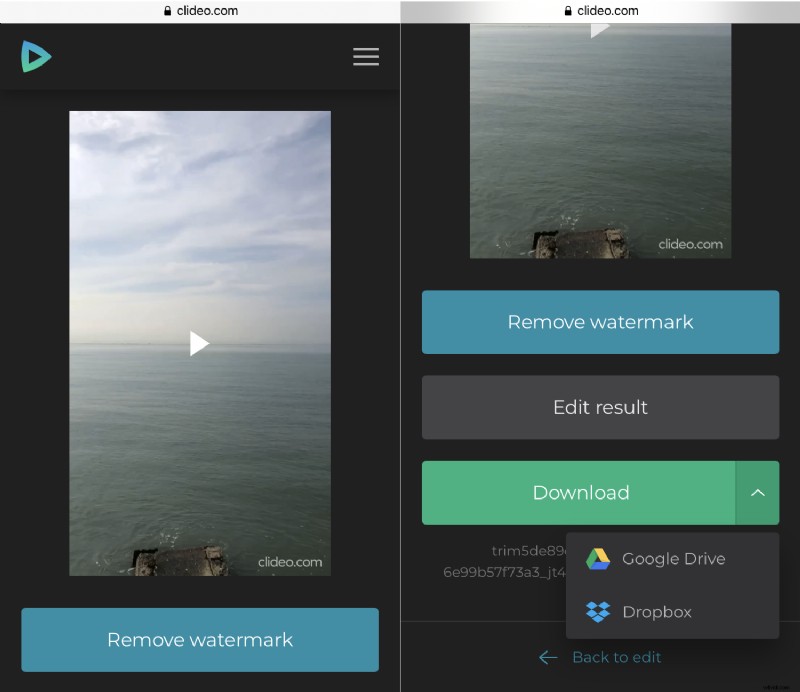Come ruotare un video su Samsung Galaxy S7 o un altro dispositivo
Clideo presenta una gamma completa di diversi strumenti di editing video, ognuno dei quali funziona online e non richiede alcuna installazione e configurazione di app. È compatibile con tutti i sistemi operativi e funziona in modo altrettanto efficiente su tutti i browser.
Non è necessario fornire alcuna informazione personale per utilizzare il nostro servizio e non condividiamo i file caricati con terze parti. Inoltre, non li memorizziamo. Se ti registri prima della modifica, avrai un account in cui avrai accesso ai tuoi progetti modificati solo per 24 ore durante le quali potrai modificarli e salvarli sugli altri tuoi dispositivi.
E, ciliegina sulla torta, tutti i nostri strumenti sono gratuiti e non ci sono fastidiose pubblicità.
Se vuoi ruotare un video su Samsung S8, S6, S7 o qualsiasi altro dispositivo, segui questi brevi passaggi.
-
Carica un video da ruotare
Apri il nostro Samsung Rotate Video Tool e premi il pulsante "Scegli file" per caricare clip dal tuo dispositivo personale.
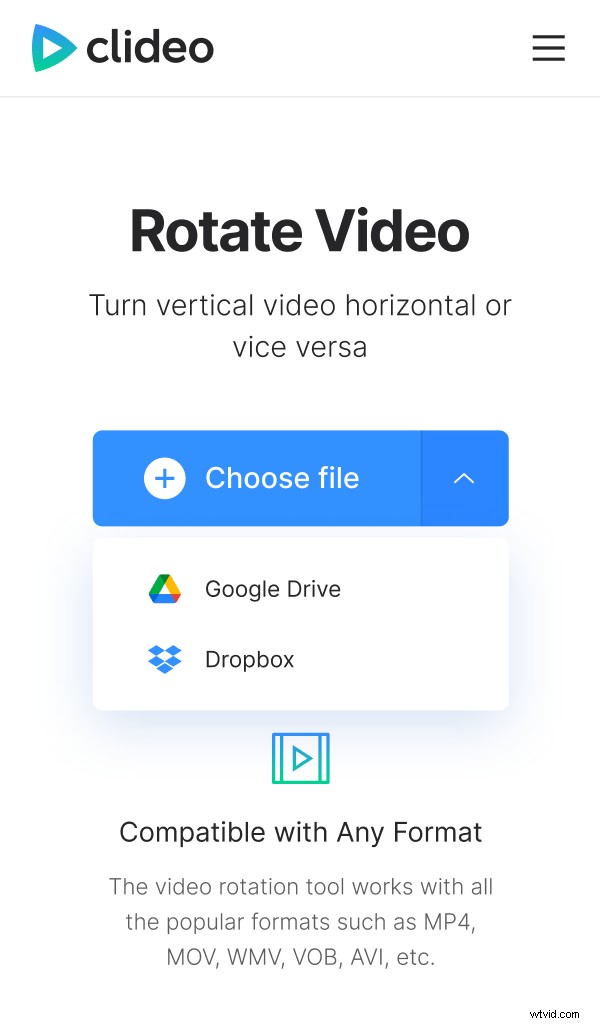
Tocca la piccola freccia sul lato destro del riquadro blu e richiama un menu a discesa. Qui puoi importare file dai tuoi account Google Drive o Dropbox.
-
Ruota il tuo video su Samsung
Usa i pulsanti sotto il lettore per ruotare l'immagine in senso orario o antiorario. Ogni clic ruota il video di 90 gradi.
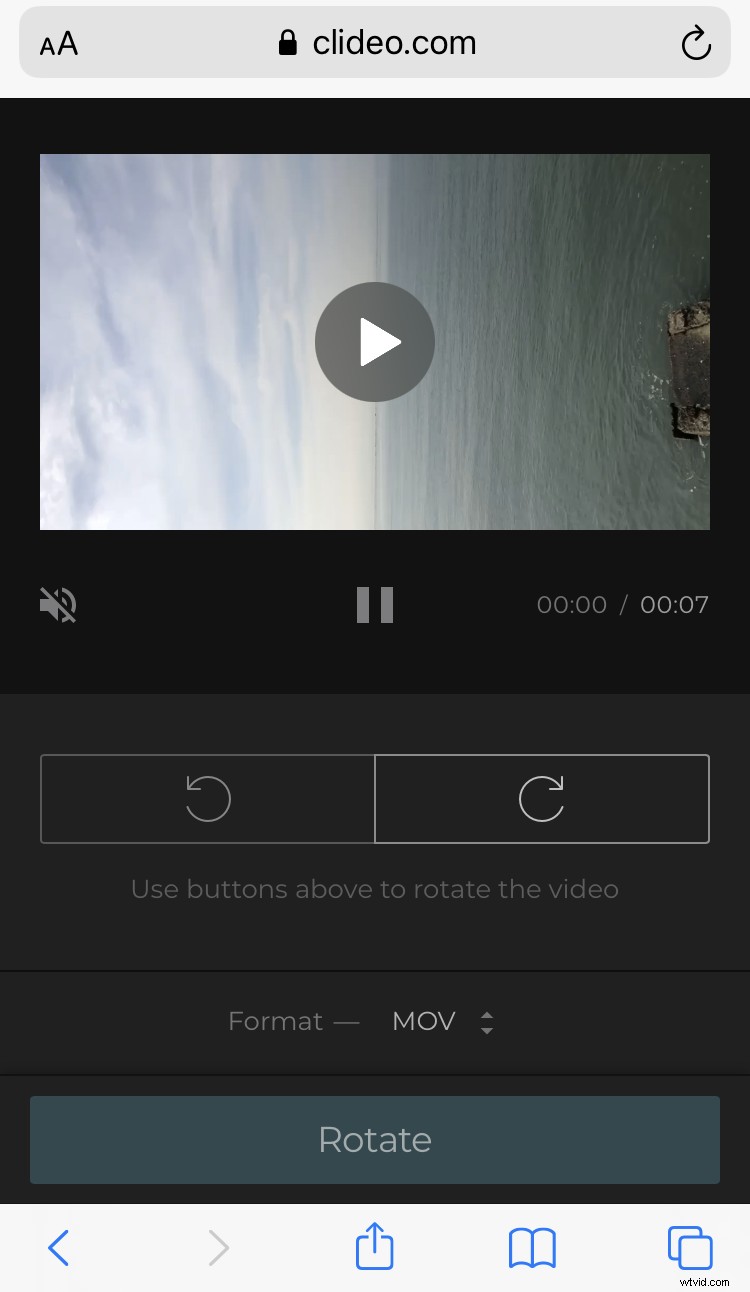
Scorri verso il basso per convertire la clip in un altro formato. Se hai intenzione di condividerlo sui social media, scegli MP4 o MOV, ma puoi anche selezionare tra molte altre estensioni, come MXF, OGV, AVI ecc.
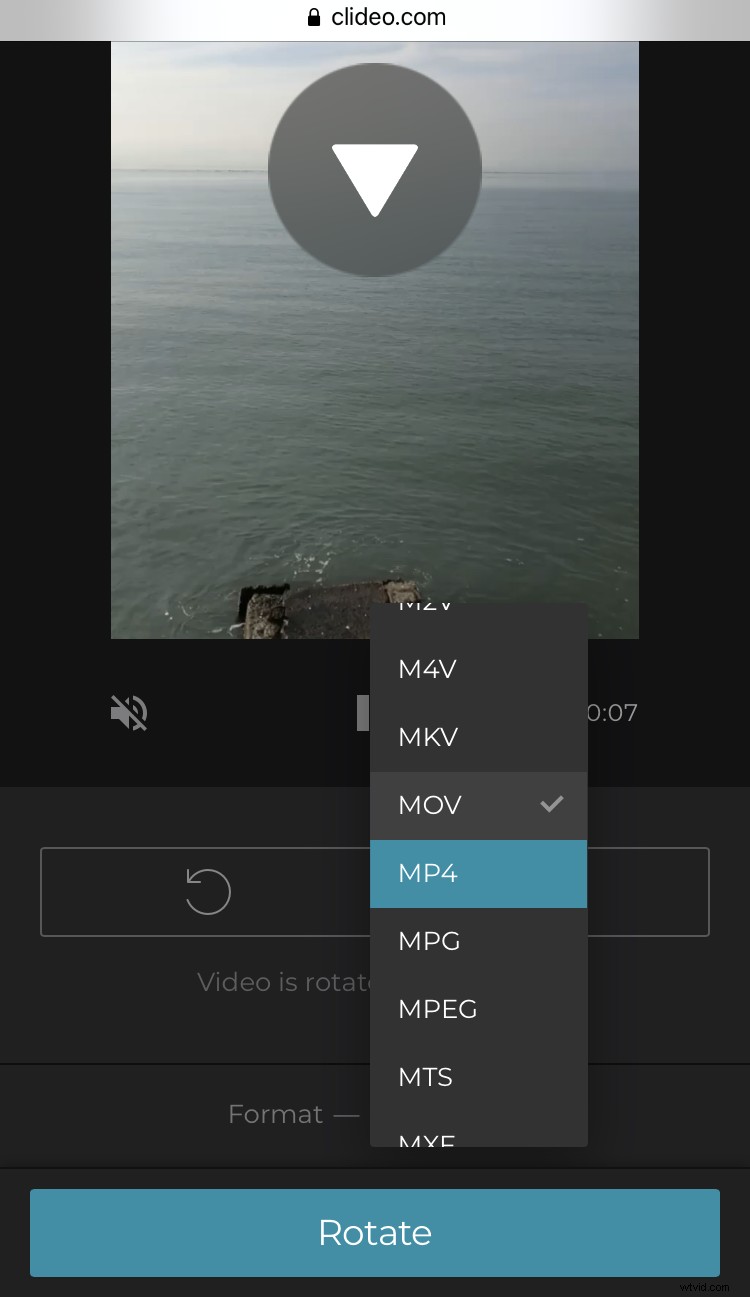
Al termine, fai clic su "Ruota" e attendi un po' (dipende dalla velocità di Internet e dalle dimensioni del file).
-
Salva il video ruotato
Salva la registrazione sul tuo dispositivo personale o caricala sul tuo account cloud. Se hai commesso un errore e, ad esempio, hai girato il video nella direzione sbagliata, premi "Torna alla modifica" e correggilo senza ricominciare da capo.